iTunes 오디오북을 MP3로 변환하는 방법은 무엇입니까?
때때로 iTunes에서 멋진 오디오북을 발견하고 휴대용 플레이어에서 재생하고 싶을 수 있습니다. 그러나 iTunes Store 및 Audible.com에서 구입한 오디오북은 DRM(디지털 권한 관리)으로 보호되며 MP3 플레이어와 호환되지 않습니다. 걱정하지 마세요. Ondesoft iTunes Converter를 사용하면 iTunes/Audible 오디오북에서 DRM 을 쉽게 제거 하고 M4P/M4B/AA/AAX 오디오북을 100% 원본 품질의 MP3/M4A로 변환할 수 있습니다. 그러면 언제 어디서나 제한 없이 오디오북을 즐길 수 있습니다.
iTunes 오디오북을 MP3로 변환하려면 다음 단계를 따르십시오.
1. Mac 또는 Windows에서 오디오북 변환기를 다운로드, 설치 및 실행합니다. Windows 버전을 예로 들어 보겠습니다.
2. 인터페이스는 아래와 같습니다. 오디오북 변환기는 iTunes의 모든 오디오북을 자동으로 표시합니다. MP3로 변환하려는 항목을 선택하기만 하면 됩니다.

3. 출력 형식과 프로필을 선택합니다.
선택할 수 있는 9가지 출력 형식: MP3, M4A, AC3, AAC, AIFF, AU, FLAC, M4R, MKA.
미리 설계된 프로필(고품질, 보통 품질 또는 저품질)을 선택하거나 원하는 대로 비트레이트/샘플레이트를 설정합니다.
도구 모음에서 옵션 버튼을 클릭하여 변환 속도 또는 오디오북 파일 이름 형식을 설정합니다.

4. "변환" 버튼을 클릭하여 오디오북을 MP3로 변환합니다. 이제 출력 DRM이 없는 오디오북을 원하는 곳 어디에서나 전송하고 재생할 수 있습니다.

Ondesoft iTunes Converter는 Windows 7 이상에서 작동하며 모든 iTunes 오디오북 및 Audible 오디오북 을 MP3, M4A, AC3, AAC, AIFF, AU, FLAC, WAV 로 변환할 수 있습니다. 실제로 Windows에서 iTunes로 재생할 수 있는 모든 오디오북을 변환할 수 있습니다.
Mac 인터페이스 용 Ondesoft iTunes Converter 는 아래와 같습니다. macOS 10.14 및 이전 버전에서 오디오북을 변환할 수 있습니다.

Audible 오디오북만 변환하려면 Mac OS X 10.9, 10.10, 10.11, 10.13, 10.14 Mojave, 10.15 Catalina 및 macOS Big Sur와 호환되는 Ondesoft Audible Converter를 사용해 보십시오 . Windows 버전은 Windows 7 이상에서 작동합니다.
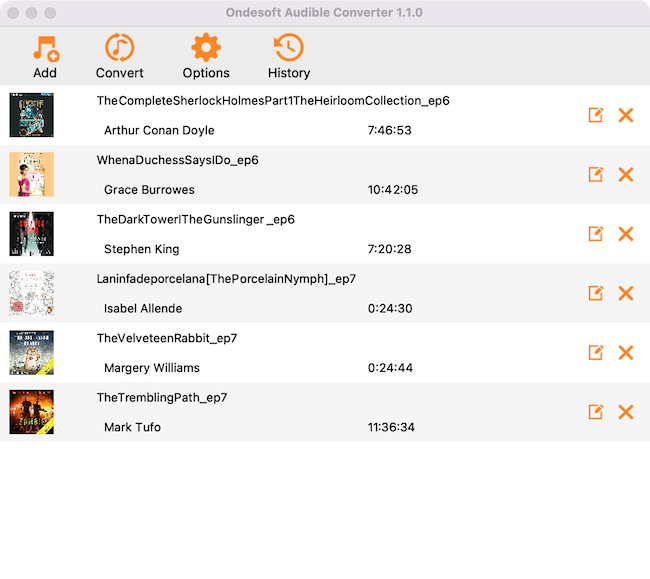
주요 특징:
iTunes에서 재생할 수 있는 모든 오디오 북을 16X 속도 및 고품질의 다른 인기 있는 형식으로 변환합니다.
언제 어디서나 제한 없이 iTunes 오디오북을 즐길 수 있도록 도와드립니다.
AC3, AAC, AIFF, AU, FLAC, M4A, M4R, MKA 및 MP3를 포함하여 최대 9개의 출력 형식을 보유합니다.
일괄 변환 지원 – 여러 오디오 북 파일을 한 번에 변환할 수 있습니다.
한 번의 클릭으로 Ondesoft Audible Converter를 iTunes 오디오북 라이브러리와 동기화할 수 있습니다.
또한 ID 태그 및 메타데이터 정보는 출력 MP3 및 M4A 파일에 저장됩니다.
챕터 정보는 변환된 M4A 파일에서 손실되지 않습니다.
사이드바
핫 팁
오디오북 팁
더 >>- AA에서 MP3로
- AAX에서 MP3로
- 아마존 프라임과 가청
- 가청 변환기
- Mac에서 DRM M4B를 MP3로 변환하는 방법
- Audible 오디오북을 Chromecast로 전송
- 가청 AA/AAX 오디오북을 MP3로 변환
- 1분 이내에 Audible 오디오북을 M4A로 변환
- 오디오북 변환
- 오디오북을 MP3로 변환
- 가청을 MP3로 변환
- 오디오북을 AAC 형식으로 변환
- iTunes 오디오북을 MP3로 변환
- iPod에서 가청 오디오북 듣기
- Android에서 오디오북 듣기
- Samsung Galaxy Watch에서 오디오북 듣기
- Amazon Echo에서 오디오북 듣기
- M4B 오디오북이란?
- iTunes M4B 오디오북을 MP3로 변환
- Apple Watch에서 Audible 오디오북 재생하기
- Google Home에서 Audible 오디오북 재생
- Roku에서 가청 오디오북 재생
- Android 기기에서 오디오북 재생
- MP3 플레이어에서 오디오북 재생
- Android에서 iTunes M4B 오디오북 재생
- 가청 DRM 제거
- 가청 AA/AAX 오디오북에서 DRM 제거
- iTunes M4P/M4B 오디오북에서 DRM 제거
- 오디오북을 MP3로 추출
- 오디오북 변환기 설정
- 가청 오디오북을 MP3 플레이어에 다운로드하는 방법
- 무료 오디오북을 찾을 수 있는 곳
- Apple Watch에서 오디오북 듣기
- 해리 포터 오디오북을 Audible에서 mp3로 변환
- 2020년에 들어야 할 최고의 오디오북 17선
- Audible의 2020 Audie Awards 수상자 오디오북을 MP3로 변환
- 오디오북 The Martian을 Audible에서 MP3로 변환
- Michelle Obama 오디오북을 Audible에서 MP3로 변환
- Sonos에서 Audible 듣기
- Sonos에서 오디오북 듣기
- 다른 사람과 가청 오디오북 공유
- Garmin 시계에서 Audible 오디오북 듣기
- Kodi에서 가청 오디오북 재생






